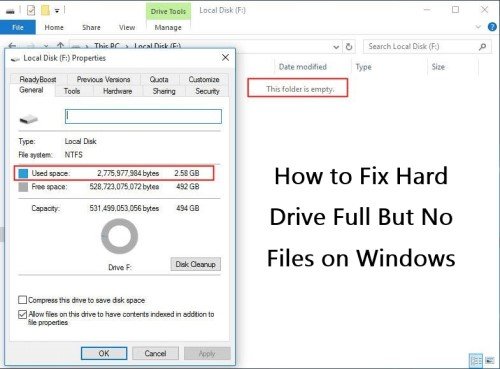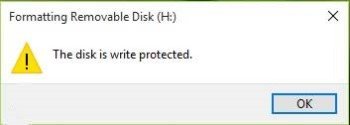Soru“Birkaç gün önce bazı önemli dosya ve klasörleri yanlışlıkla kalıcı olarak sildim. Geri dönüşüm kutusunu kontrol ettim ama bulamadım. Silinen dosyaları sabit diskten kurtarmama yardımcı olabilecek herhangi bir yöntem veya profesyonel veri kurtarma yazılımı var mı?
Harici sabit diskinizde korkunç veri kaybı kriziyle mi karşı karşıyasınız? Endişelenmeyin; doğru araçlar ve bilgiyle Windows 10'da harici sabit sürücüden silinen dosyaları kurtarabilirsiniz. Bu kapsamlı kılavuz, başarılı dosya kurtarma şansınızı en üst düzeye çıkarmak için tam olarak ne yapmanız gerektiğini size gösterecektir. O halde hemen dalalım ve kaybolan verilerinizi geri alalım!

Harici Sabit Diskten Veriler 3 Yolla Nasıl Kurtarılır?
Güvenli İndirme
Güvenli İndirme
Bölüm 1: Silinen Dosyaları Harici Sabit Diskten Kurtarmak Mümkün mü?
Dosyanızı silmenin çeşitli yolları vardır. Sil düğmesine basarak kolayca silebileceğiniz bir tanesi. İkincisi ise Shift+Delete tuşuna basarak veya başka yöntemlerle kalıcı olarak silmenizdir. Önceki senaryoda, geri dönüşüm kutusunu kullanarak dosyaları kolayca kurtarabilirsiniz. İkinci senaryo, verilerinizi geri almak için oyununuzu geliştirmeniz ve birçok farklı şeyi denemeniz gerektiği yerdir. Dolayısıyla buradaki önemli soru bunun mümkün olup olmadığı değil, daha ziyade önemli soru silinen dosyaların harici sabit diskten nasıl kurtarılacağıdır çünkü silinen dosyaları kurtarmak kesinlikle mümkündür ve bu kılavuzun sonunda nasıl yapılacağını öğreneceksiniz.
Bölüm 2: Silinen Dosyalar Harici Sabit Diskten Nasıl Kurtarılır?
Konunun özüne gelecek olursak, bu bölümde silinen verilerinizi geri almak için kullanabileceğiniz 4 sağlam düzeltmeyi inceleyeceğiz. Belirli bir düzeltme işinize yaramazsa cesaretiniz kırılmasın, bir sonrakine geçin. Şimdi çözümlere tek tek bakalım.
Çözüm 1: Geri Dönüşüm Kutusunu kontrol edin
Geri Dönüşüm Kutusu, Windows'unuzda düzenli olarak fark etmediğiniz ancak sabit sürücünüzdeki silinmiş dosyaları bulmanıza yardımcı olabilecek özelliklerden biridir. Dosyaları kalıcı olarak silmediyseniz yapmanız gereken ilk şey geri dönüşüm kutusunu aramaktır. Tek yapmanız gereken geri dönüşümü açmak ve dosyalarınızı aramak. Bunları bulduğunuzda seçin ve geri yükle'ye tıklayın. İşte bu kadar, dosyalarınız artık güvende ve kurtarıldı.
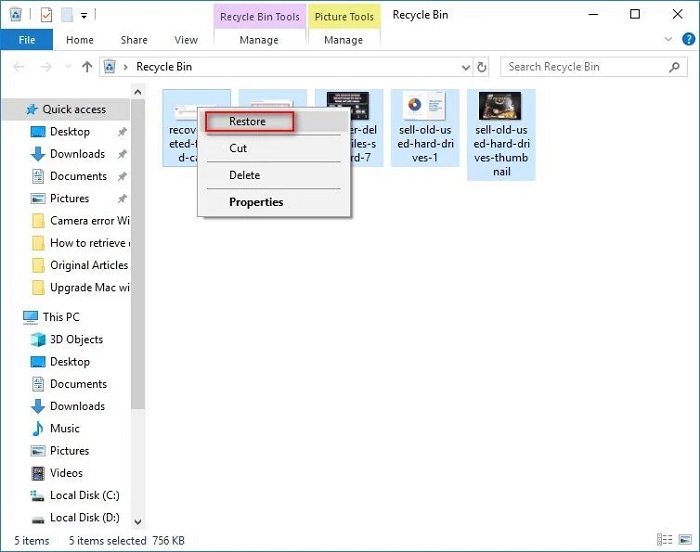
Çözüm 2: Önceki Sürümlerden Sabit Sürücüdeki Silinen Dosyaları Bulma
Windows çoğumuzun farkında olmadığı değerli özelliklerle yüklüdür. Böyle şaşırtıcı özelliklerden biri, belirli bir klasörü önceki sürümüne geri yükleme yeteneğidir. Bu özellik, silinen dosyaları sabit sürücüden kolaylıkla geri yüklemek için kullanılabilir; işte nasıl yapılacağı.
Adım1: Dosyanın silindiği klasörü bulun. Klasöre sağ tıklayın ve menüden "Önceki Sürümleri Geri Yükle" seçeneğine tıklayın.
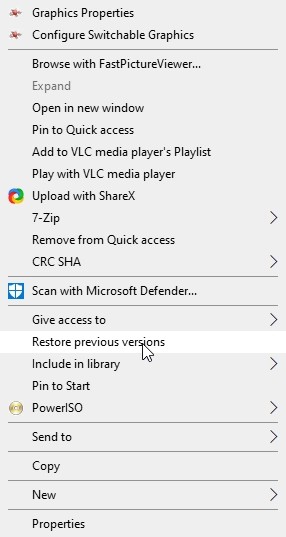
Adım2: Artık ekranınızda görünen mevcut önceki sürümler listesinden, dosyaları silmenizden önceki tarihli olanı seçin ve onu seçin.
Adım3: Geri yükleme düğmesine ve Tamam'a tıklayarak klasörü geri yükleyin. Klasörünüz artık önceki bir sürüme geri yüklenecek.
Bu, silinen dosyanın sabit diskten nasıl kurtarılacağına ilişkin sorunuza başarılı bir şekilde yanıt veriyorsa, o zaman harika, değilse de bir sonraki düzeltmeye geçin.
Çözüm 3: Silinen Dosyaları Yedekten Geri Yükleme
Verilerinizi zaman zaman yedeklemek harika bir alışkanlıktır ve sizi bunun gibi sayısız durumdan kurtarabilir. Verilerini düzenli olarak yedekleyen kişilerden biriyseniz tebrikler, çünkü kurtarma yolu artık sizin için çok daha kolay. Yedeklemeler farklı şekillerdedir. Yedeklemeler yerel veya bulut tabanlı olabilir. Yerel yedeklemeler, dosyaları kurtarmak için bilgisayara takılabilen harici sürücüler biçiminde mevcuttur. Dosyaları geri getirmek için Windows yedeklemesini de kullanabilirsiniz; bunu şu şekilde yapabilirsiniz.
Adım1: Cihazınızda "Denetim Masası"nı açın ve "Sistem ve Güvenlik" seçeneklerine gidin. Sistem ve güvenlik'te "Yedekle ve Geri Yükle"yi seçin.
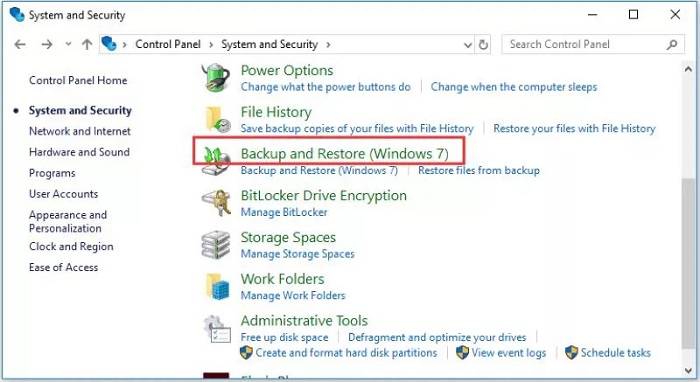
Adım2: "Yedekle ve Geri Yükle" penceresine girdikten sonra "Dosyalarımı geri yükle" seçeneğini seçin.
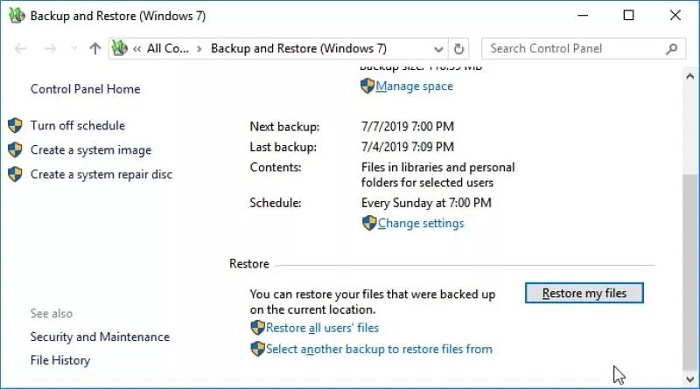
Adım3: Artık sizin tarafınızdan oluşturulan yedeklemeler gösterilecektir. Belirli bir yedeklemeyi seçebilir veya geri yüklemek istediğiniz bir klasörü veya dosyayı kendiniz seçebilirsiniz.
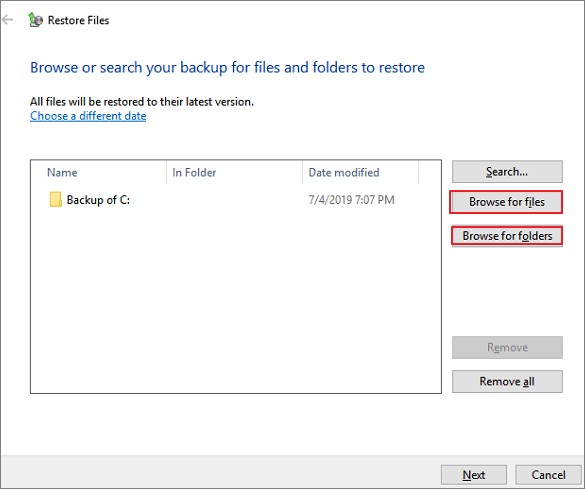
Çözüm 4: Profesyonel Sabit Disk Kurtarma Yazılımı ÖNEMLİ
Yukarıdaki yöntemlerden hiçbiri, silinen dosyaların harici sabit sürücüden nasıl kurtarılacağı sorusuna yeterince cevap vermiyorsa, o zaman 4DDiG Windows Data Recovery Tool gibi profesyonel bir veri kurtarma çözümüne dönmenin zamanı gelmiştir. Bu hepsi bir arada araç, rakiplerine kıyasla benzersiz doğruluk ve hız sunarak her seferinde eksiksiz veri kurtarma sağlar. Son teknoloji özellikleri sayesinde veri kurtarmanın ne kadar kolay ve etkili olabileceğine şaşıracaksınız. İşte şaşırtıcı özelliklerinden bazıları:
- Herhangi bir Windows hatası veya çökmesi nedeniyle kaybolan dosyaları kurtarır
- Veri kurtarmayı doğru ve hızlı hale getiren en son modern algoritmayla donatılmıştır.
- Yerel ve Harici Disklerden, Kayıp Bölümlere, Kilitli Şifreli cihazlardan Geri Dönüşüm Kutusuna, Çöken PC'lere vb. kadar her yerden veri kurtarma.
- 4DDiG, 1000'den fazla dosya türünün kurtarılmasını destekler.
- İşleri daha az karmaşık hale getiren özelliklere sahip akıcı arayüz.
- Virüsler, kötü amaçlı yazılımlar, açılır pencereler veya reklam yazılımları içermez.
Güvenli İndirme
Güvenli İndirme
Şimdi dosyalar sabit sürücüden silindiğinde 4DDiG veri kurtarmayı gerçekte nasıl kullanabileceğinizi görelim.
- 4DDiG uygulamasını başlatın ve ekranda görüntülenen sürücüler ve depolamalar menüsünden dosyalarınızın silindiği sürücüyü seçin. Taramayı başlatmak için 'Tara'ya tıklayın.
- Tarama şimdi başlayacak ve kurtarılan dosyalar tek tek gösterilecektir. Bu dosyaları önizleyebilir ve saklamak istediklerinizi seçebilirsiniz.
- Tüm dosyalar kurtarıldıktan sonra, saklamak istediklerinizi seçin ve 'Kurtar'a tıklayın. Bilgisayarınızda bir konum seçin ve kurtarılan dosyaları kaydedin. Ve işte! Verileriniz artık cihazınıza geri döndü.


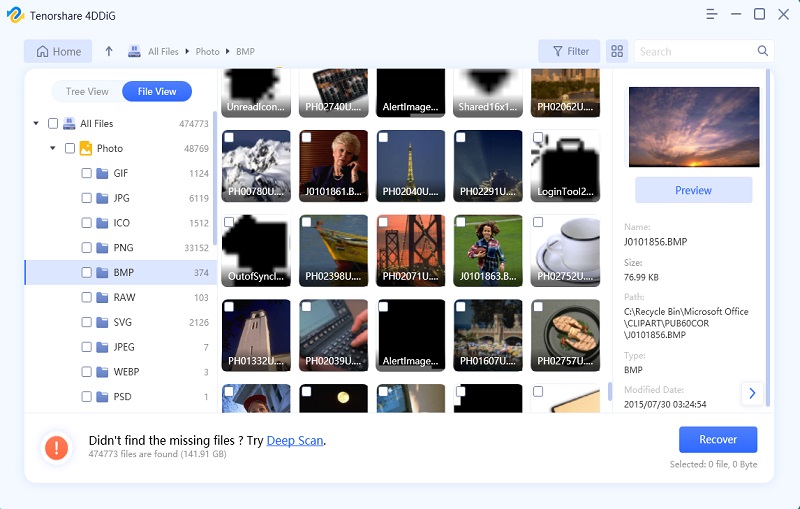
Bölüm 3: Silinen Dosyaları Harici Sabit Diskten Kurtarmak İçin Profesyonel İpuçları
İpucu 1: Kalıcı Olarak Silinen Dosyalar Nasıl Kurtarılır Windows 10?
Silinen dosyaları sabit sürücüden başka yollarla kurtarmaya çalışmadan önce, geri dönüşüm kutunuzu iyice kontrol ettiğinizden emin olun. Silinen dosyaları çöp kutusunda bulabilirseniz kurtarın, değilse Tenorshare 4DDiG veri kurtarma gibi profesyonel veri kurtarma yazılımı kullanın.
İpucu 2: Dosyaları Sildikten Sonra Yapılması Gerekenler?
Bazı dosyaları yanlışlıkla sildiyseniz, tam ve doğru veri kurtarmanın gerçekleşebilmesi için o sürücüye daha fazla veri yazmamanız önerilir.
Sonuç
Veri kaybı sinir bozucu ve stresli bir deneyim olabilir, ancak doğru yöntemlerle silinen dosyaları harici sabit sürücüden kolaylıkla kurtarabilirsiniz. Bu kılavuz yalnızca veri kaybı sorunlarınıza kapsamlı çözümler sunmakla kalmıyor, aynı zamanda size veri kaybıyla ilgili sorunlar için kullanabileceğiniz Tenorshare 4DDiG Veri Kurtarma Aracı'nı da sunuyor. Bir dahaki sefere böyle bir hatayla karşılaştığınızda arkanıza yaslanın, 4DDiG'yi çalıştırın ve uygulamanın sihrini yapmasına izin verin.